Embora não seja muito aconselhável utilizar um sistema de domótica para o transformar num sistema de alarme, é no entanto muito prático poder integrar certas informações do seu sistema de alarme independente no seu sistema de domótica. Com efeito, ao conhecer o modo de alarme atual, o sistema de domótica pode, por exemplo, fechar as persianas, desativar determinados cenários, ou mesmo ligar o robô aspirador, por exemplo. Além disso, determinados sensores podem ser reutilizados, nomeadamente detectores de abertura ou de movimento, o que evita a necessidade de duplicados em termos de sensores (um sensor de abertura para o alarme, outro para o sistema de domótica, etc.). Na verdade, você pode desligar o aquecimento se uma janela estiver aberta, acender uma lâmpada quando alguém entrar na sala, etc. Usando o excelente Alarme Ajax já há algum tempo, então estou procurando integrá-lo ao Home Assistant. Não é tão fácil, mas funciona!
Para integrar o alarme Ajax no Home Assistant, existem atualmente dois métodos: um fácil, mas muito longe de ser completo; e um método um pouco mais trabalhoso, mas muito mais satisfatório! Vamos descobrir ambos.
Método fácil: plugin Ajax Home Assistant
Quando existe um plugin no Home Assistant, ele sempre torna a vida muito mais fácil. Este é precisamente o caso do alarme Ajax, que utiliza o Protocolo de monitoramento remoto SIA. Na verdade, este método declarará o Home Assistant como uma central de monitoramento remoto, o que permitirá que ele se comunique com o alarme.
A instalação é feita em duas etapas. Em primeiro lugar, na própria aplicação Ajax. Será necessário ir às configurações centrais através da roda dentada no canto superior direito, depois em “Empresas de segurança” na parte inferior do menu e depois em “Central de vigilância remota”.
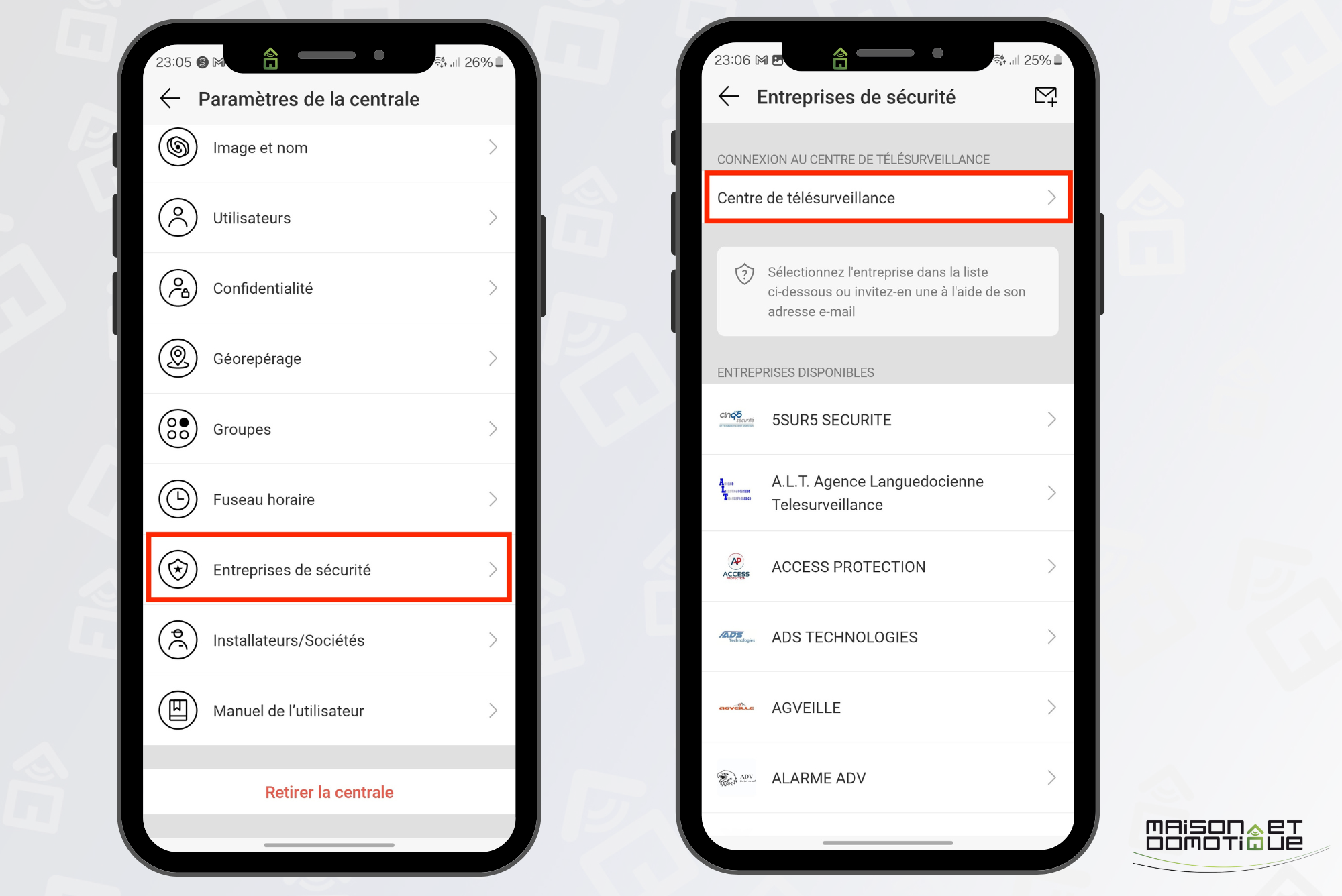
Selecionamos então o protocolo “SIA DC-09”. Verificamos “um endereço IP para todas as redes” e inserimos o endereço IP do seu Home Assistant. Em termos de porta, porém, você deve usar uma porta que não seja usada pelo Home Assistant, como 2410 (aleatoriamente :p).
No intervalo de ping indicamos 1min, e no número do site “AAA” por exemplo. Isso é tudo. Voltamos, os parâmetros estão salvos.
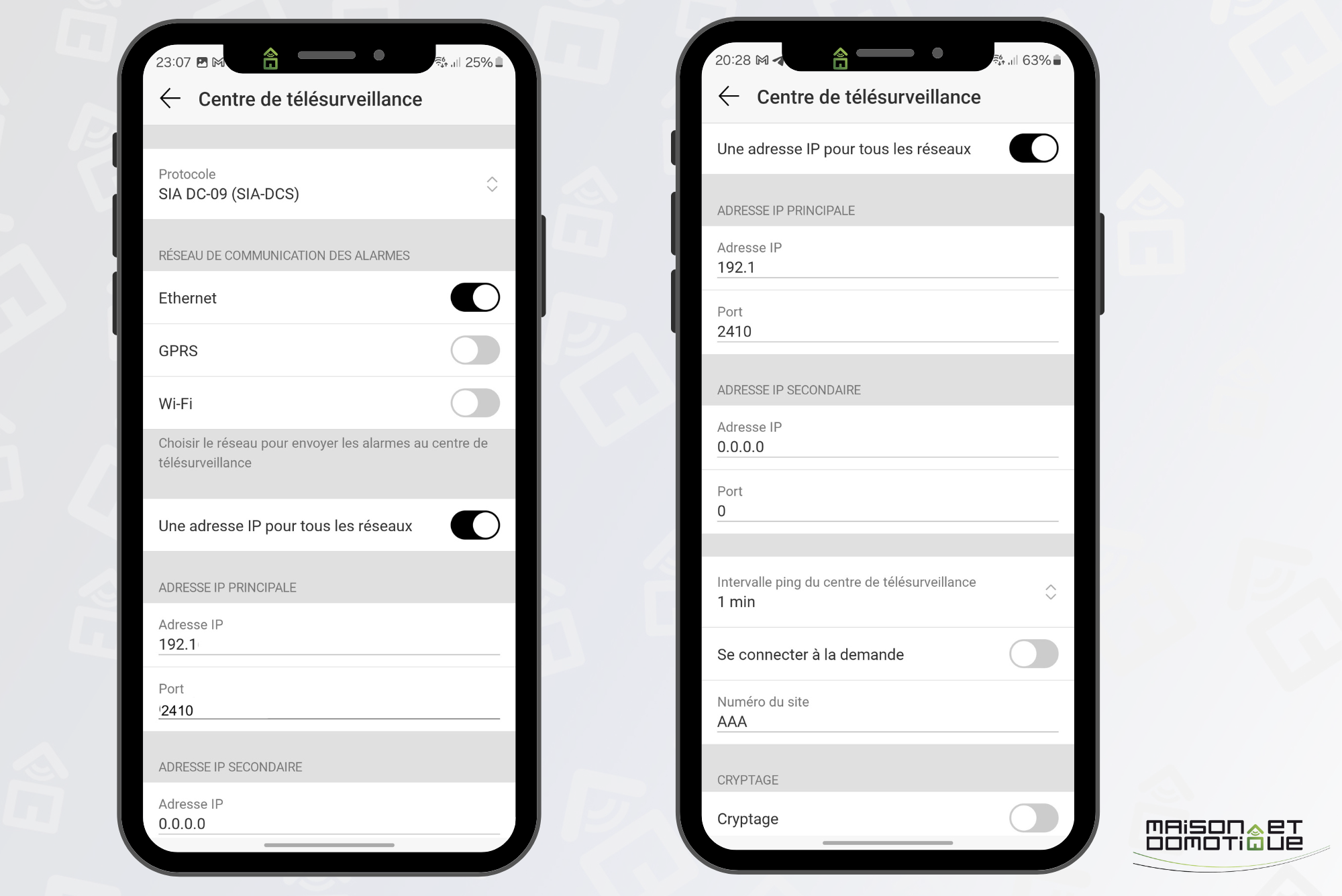
No lado do Home Assistant, agora você deve instalar o plugin. Vamos para a seção Dispositivos, adicionamos uma integração e procuramos “SIA Alarm Systems”. Este não é um plugin dedicado ao Ajax, mas sim ao protocolo SIA, utilizado por muitos alarmes de monitoramento remoto, incluindo o Ajax.
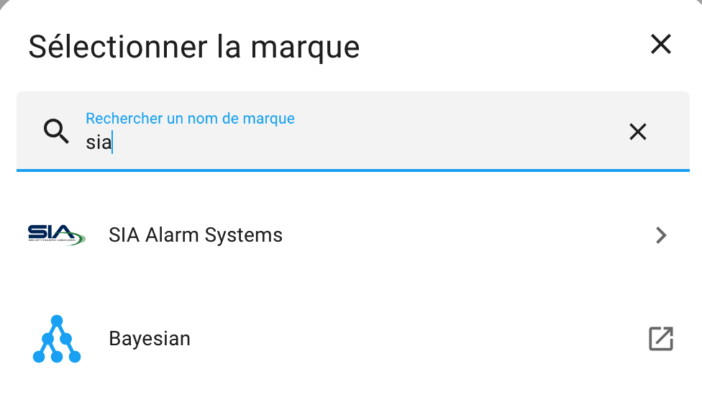
Na caixa de diálogo de configuração, basta inserir a porta indicada na aplicação Ajax (aqui 2410), o identificador da conta AAA e o número de zonas existentes na nossa configuração Ajax (aqui 2 já que tenho por exemplo o rés-do-chão e o primeiro andar).
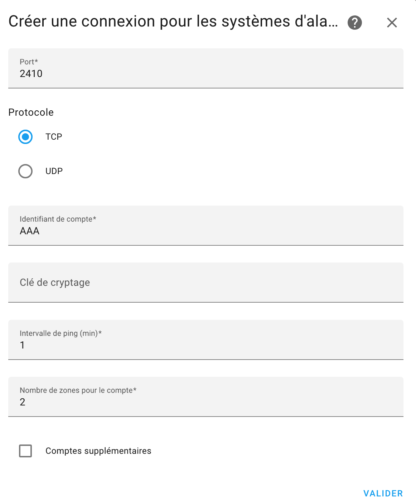
Confirmamos: a configuração está completa!
Obtemos então uma série de novos dispositivos criados no Home Assistant, dependendo do número de zonas configuradas:
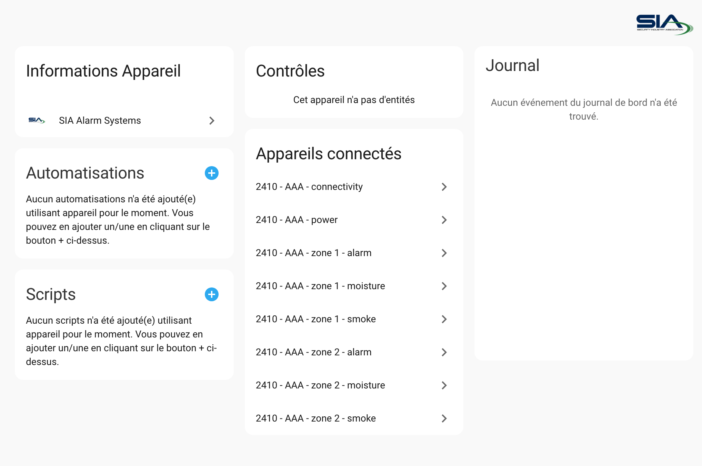
Como podemos ver, recuperamos o status do alarme, o status do alerta de inundação e o status do alerta de incêndio.
Se selecionarmos o estado do alarme, podemos ver suas mudanças de estado:
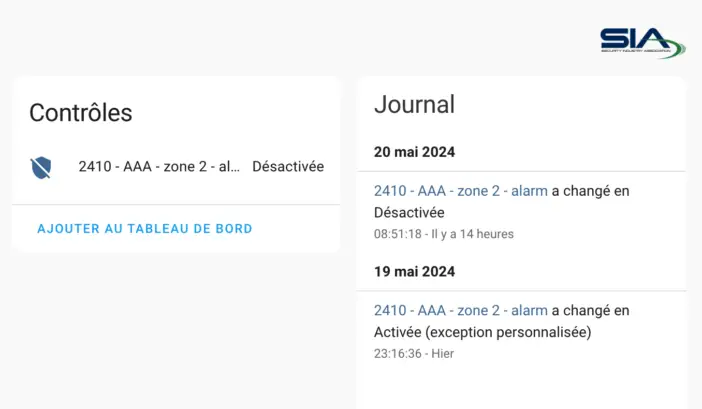
Estes estados podem então ser utilizados para vários cenários, como os mencionados na introdução: fecho automático das persianas quando o alarme é ativado, ligação do aspirador robô ao passar para arme total, etc.
Infelizmente, como podemos constatar, os dados são muito breves, não obtemos o estado dos vários sensores do sistema de alarme, e também não é possível controlar o alarme a partir do Home Assistant. O interesse permanece, portanto, bastante limitado nesta primeira possibilidade.
Método avançado: MQTT via Jeedom
Se do lado do Home Assistant as informações reportadas no alarme Ajax são muito sucintas, o mesmo não acontece no lado do plugin Jeedom, que é muito completo!
Julgue por si mesmo:
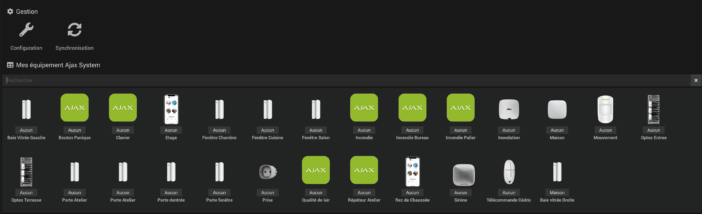
O truque será, portanto, usar o plugin Ajax no Jeedom e depois enviar todas as informações para o Home Assistant via MQTT. Ok, isso pode parecer um pouco complicado, mas no final não é tão complicado assim!
Para começar, é claro que você precisará de uma instância do Jeedom que esteja em execução e acessível externamente. Não há necessidade de comprar uma caixa de automação residencial Jeedom para isso, fique tranquilo. Você pode muito bem instalá-lo no Proxmox como já fizemos com o Home Assistant, ou mesmo em um máquina virtual em um Synology Nas por exemplo (levante a mão se você também precisa de um guia para instalar o Jeedom no Proxmox?). E um proxy reverso permitirá o acesso do exterior.
Instalando o plugin Ajax
Será então necessário instalar o Plug-in Ajax (pagando, 8€). Nós o ativamos e clicamos no botão “Conectar”. Em seguida, você precisará inserir o nome de usuário e a senha da sua conta Ajax (você pode criar uma conta dedicada a isso no aplicativo Ajax).
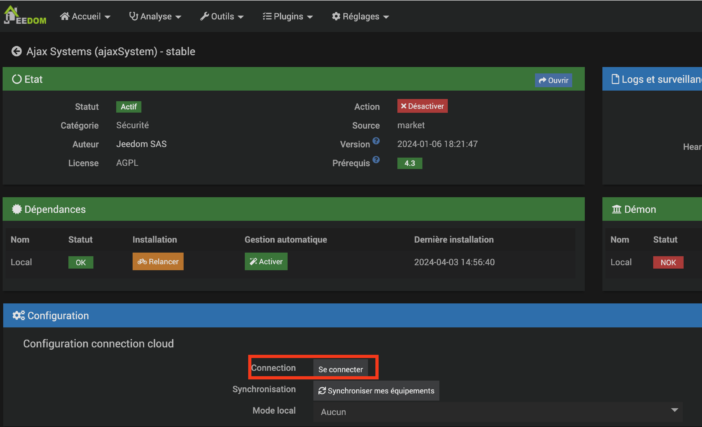
Na aplicação Ajax, você também precisará declarar o usuário [email protected] nas configurações do Hub (o convite ficará sempre pendente, isso é normal).
A partir daí podemos sincronizar os equipamentos: Jeedom criará automaticamente todos os equipamentos presentes em nosso sistema Ajax.
Instalando o plugin MQTT
Agora instalamos o plugin MQTT Manager através da loja Jeedom. Desta vez é grátis ;-)
Depois de instalado, ative-o e configure-o assim:
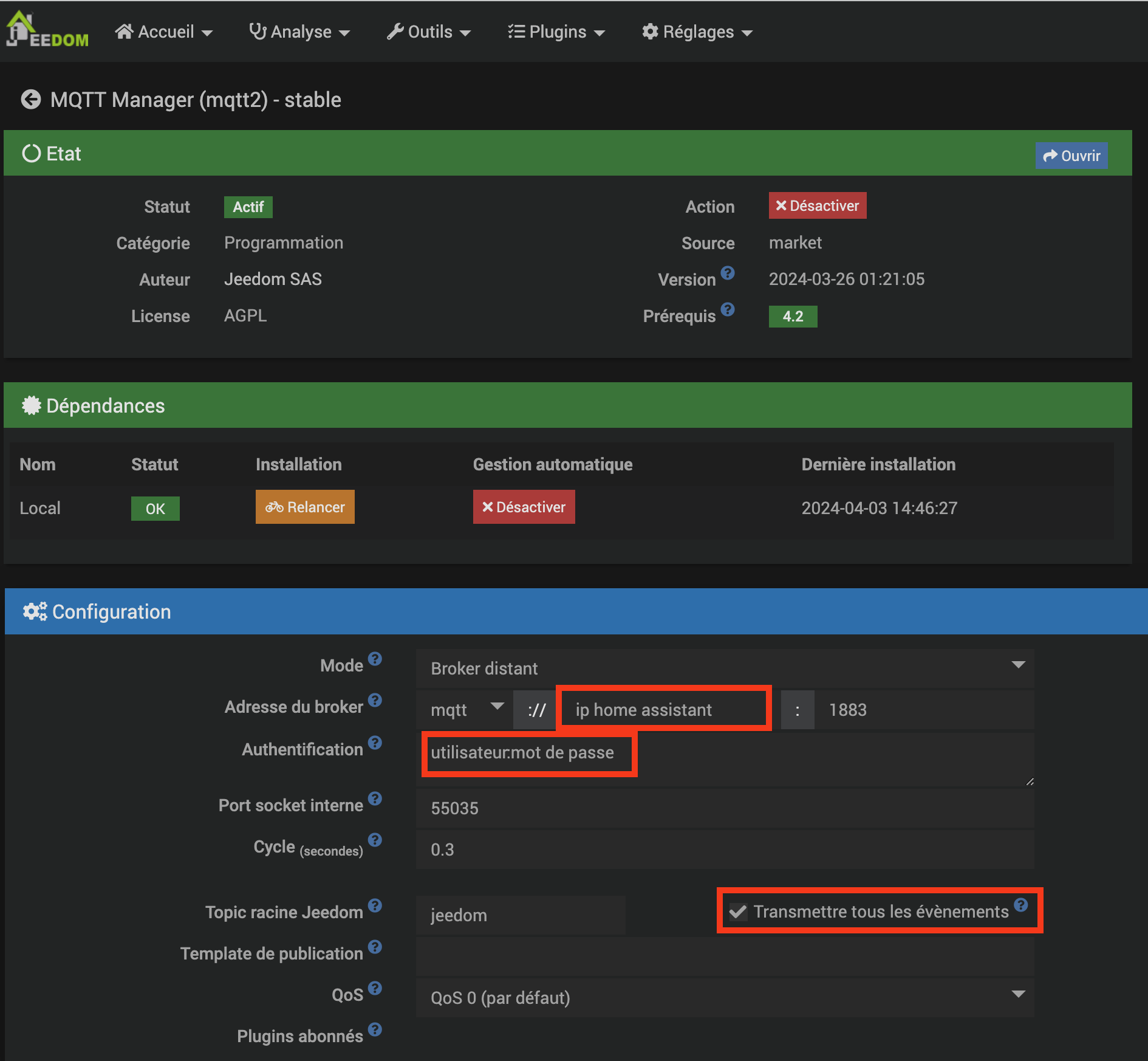
O modo deve ser configurado para Remote Broker, pois usaremos o broker Home Assistant MQTT (que você precisará ter configurado previamente, caso ainda não o tenha feito). Assim, logo abaixo, indicamos o nome de usuário configurado em nosso corretor Home Assistant, bem como sua senha, ambos separados por “:”. Por fim verificamos “Transmitir todos os eventos”. Graças a isso, tudo o que acontecer no Jeedom será comunicado na corretora MQTT. Incluindo todos os eventos do nosso alarme Ajax!
Acabou a configuração do Jeedom! Agora você pode, se desejar, utilizar um cliente como o MQTT Explorer, por exemplo, se quiser verificar se os eventos em questão estão passando pelo broker MQTT. Mas sem obrigação.
Tudo o que precisamos fazer é declarar nossos dispositivos no lado do Home Assistant.
Criação de dispositivos no Home Assistant
Essa é a parte mais tediosa, pois teremos que criar nossos dispositivos um por um no Home Assistant. Felizmente isso só terá que ser feito uma vez e eu lhe fornecerei o arquivo de configuração ;-)
De minha parte, para não sobrecarregar meu arquivo configuration.yaml, dividi-o em várias partes. Os sensores MQTT estão, portanto, em um arquivo mqtt.yaml. Se ainda não o tiver em casa, você precisará adicionar esta linha ao seu arquivo configuration.yaml:
mqtt: !incluir mqtt.yamlEm seguida, crie o arquivo mqtt.yaml em questão.
Para começar, crio 3 botões que correspondem aos modos Armado, Noturno e Desarmado do alarme Ajax:
botão:
- nome: “Alarme de Armar”
comando_topic: "jeedom/cmd/set/58"
unique_id: "control_armament_ajax_from_jeedom"
carga_press: "ARM"
reter: falso
dispositivo:
identificadores: "Alarme AJAX via Jeedom MQTT"
nome: "Alarme AJAX"
modelo: "Hub 2 Plus"
fabricante: "AJAX"
- nome: “Alarme do modo noturno”
comando_topic: "jeedom/cmd/set/59"
unique_id: "control_mode_nuit_ajax_from_jeedom"
payload_press: "MODO NOITE"
reter: falso
dispositivo:
identificadores: "Alarme AJAX via Jeedom MQTT"
nome: "Alarme AJAX"
modelo: "Hub 2 Plus"
fabricante: "AJAX"
- nome: “Desarmar Alarme”
comando_topic: "jeedom/cmd/set/60"
unique_id: "control_desarmament_ajax_from_jeedom"
payload_press: "DESARMAR"
reter: falso
dispositivo:
identificadores: "Alarme AJAX via Jeedom MQTT"
nome: "Alarme AJAX"
modelo: "Hub 2 Plus"
fabricante: "AJAX"Aqui existem apenas os números /58, /59 e /60 para substituir pelos seus. Para encontrar os números correspondentes em sua casa, você precisará ir em Jeedom, Plugins/Segurança/Sistema Ajax, e ir até a central criada no Jeedom:
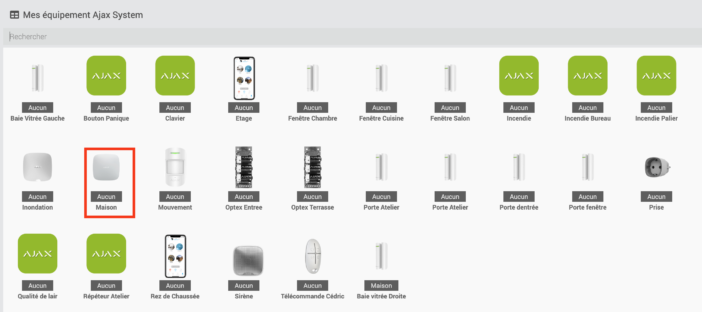
Lá você deve ir até a aba de comandos e procurar os comandos de armar/desarmar:
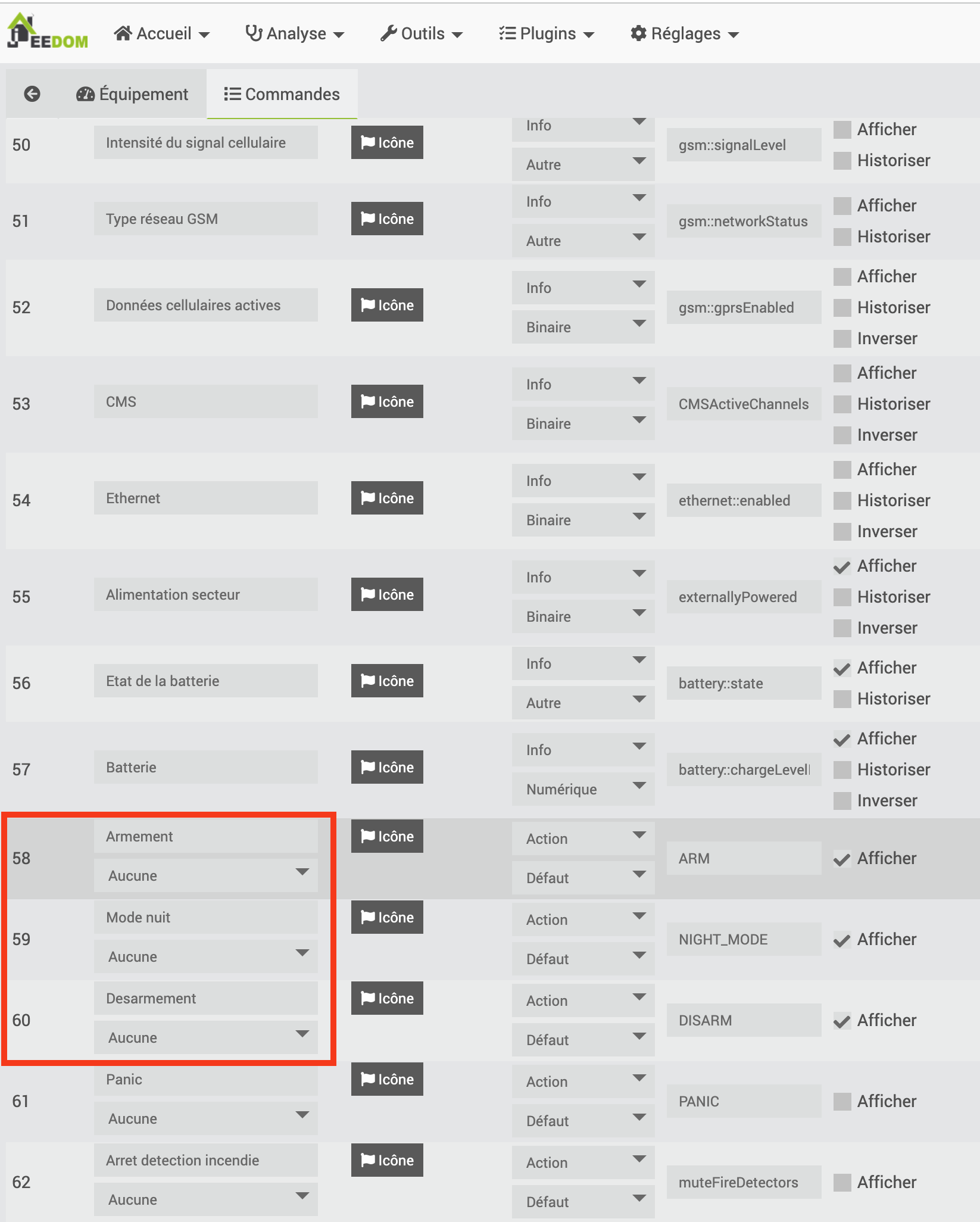
Anote os números na frente de cada comando e insira-os no arquivo mqtt.yaml. O princípio será o mesmo para todos os comandos subsequentes.
Criamos então “sensores binários” para os detectores de abertura e inundação, uma vez que estes apenas possuem estado aberto ou fechado:
sensor_binário:
- nome: "Janela saliente direita"
state_topic: "jeedom/cmd/event/239"
unique_id: "etat_baie_vitree_droite_bureau_ajax_from_jeedom"
classe_de_dispositivo:janela
value_template: '{{value_json.value}}'
carga útil_on: "0"
carga útil_off: "1"
dispositivo:
identificadores: "Alarme AJAX via Jeedom MQTT"
nome: "Alarme AJAX"
modelo: "Hub 2 Plus"
fabricante: "AJAX"
- nome: “Porta da janela”
state_topic: "jeedom/cmd/event/144"
unique_id: "etat_porte_fenetre_ajax_from_jeedom"
device_class: porta
value_template: '{{value_json.value}}'
carga útil_on: "0"
carga útil_off: "1"
dispositivo:
identificadores: "Alarme AJAX via Jeedom MQTT"
nome: "Alarme AJAX"
modelo: "Hub 2 Plus"
fabricante: "AJAX"
- nome: "Porta de entrada"
state_topic: "jeedom/cmd/event/180"
unique_id: "etat_porte_entree_ajax_from_jeedom"
device_class: porta
value_template: '{{value_json.value}}'
carga útil_on: "0"
carga útil_off: "1"
dispositivo:
identificadores: "Alarme AJAX via Jeedom MQTT"
nome: "Alarme AJAX"
modelo: "Hub 2 Plus"
fabricante: "AJAX"
- nome: “Inundação de banheiro”
state_topic: "jeedom/cmd/event/135"
unique_id: "etat_flood_sdb_ajax_from_jeedom"
device_class: umidade
value_template: '{{value_json.value}}'
carga útil_on: "0"
carga útil_off: "1"
dispositivo:
identificadores: "Alarme AJAX via Jeedom MQTT"
nome: "Alarme AJAX"
modelo: "Hub 2 Plus"
fabricante: "AJAX"Lá você também precisará substituir os números /239, /144 e /180 pelos seus. No Jeedom, acessando a aba de comandos do detector de abertura que nos interessa, basta encontrar o comando “Abertura” (ou “Vazamento detectado” para detectores de inundação) e anotar o número ao lado:
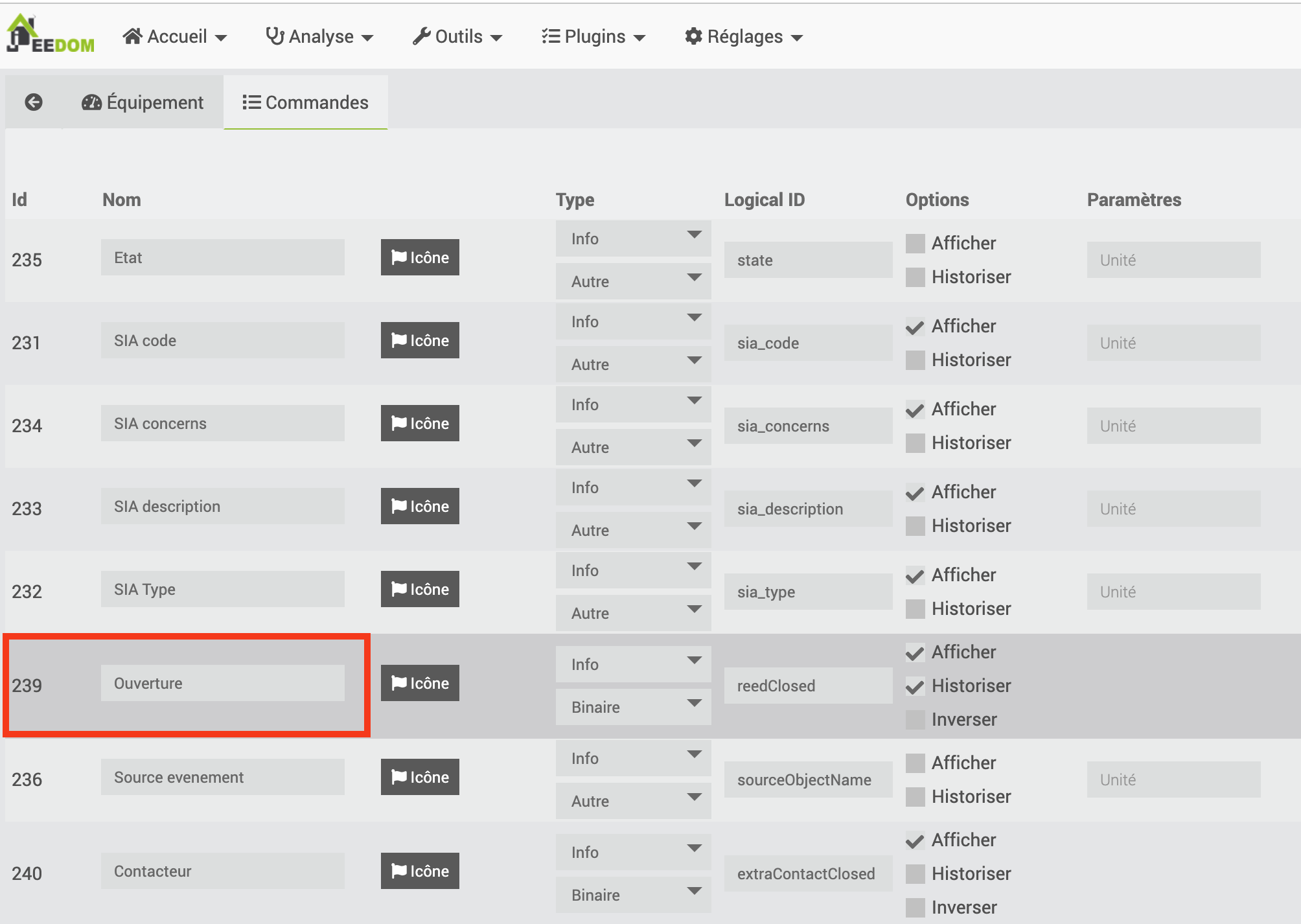
Fazemos o mesmo com todos os sensores de abertura que desejamos adicionar no Home Assistant, duplicando o diagrama. Não se esqueça de modificar o “nome” que será o nome exibido no Home Assistant, e o “unique_id” que como o próprio nome indica deve ser único. Você também pode modificar o “device_class” para exibir o ícone correto: janela, porta, etc. dependendo do tipo de abertura monitorada. Você pode encontrar um lista de possibilidades aqui.
Por fim, criaremos “sensores”, que podem assumir um valor, como a temperatura, em particular:
sensor:
- nome: "Status do alarme Ajax"
state_topic: "jeedom/cmd/event/44"
unique_id: "alarm_state_ajax_from_jeedom"
value_template: '{{value_json.value}}'
dispositivo:
identificadores: "Alarme AJAX via Jeedom MQTT"
nome: "Alarme AJAX"
modelo: "Hub 2 Plus"
fabricante: "AJAX"
- nome: "Temperatura da janela saliente direita"
state_topic: "jeedom/cmd/event/241"
unique_id: "temperature_baie_vitree_droite_bureau_ajax_from_jeedom"
value_template: '{{value_json.value}}'
classe_de_dispositivo: temperatura
state_class: medição
unidade_de_medição: "°C"
dispositivo:
identificadores: "Alarme AJAX via Jeedom MQTT"
nome: "Alarme AJAX"
modelo: "Hub 2 Plus"
fabricante: "AJAX"
- nome: “Temperatura da janela da porta”
state_topic: "jeedom/cmd/event/146"
unique_id: "temperatura_porte_fenetre_ajax_from_jeedom"
value_template: '{{value_json.value}}'
classe_de_dispositivo: temperatura
state_class: medição
unidade_de_medição: "°C"
dispositivo:
identificadores: "Alarme AJAX via Jeedom MQTT"
nome: "Alarme AJAX"
modelo: "Hub 2 Plus"
fabricante: "AJAX"O primeiro sensor declarado aqui permitirá recuperar o status do alarme. Seu número será encontrado no Jeedom, nos controles centrais, linha “Estado”.
Os seguintes sensores permitem recuperar a temperatura monitorizada pelos detectores de abertura. Aqui novamente recuperaremos o número em Jeedom, nos comandos do detector de abertura em questão, simplesmente linha “Temperatura”.
Declaramos assim todos os sensores que desejamos recuperar no Home Assistant.
Preste muita atenção ao recuo do arquivo yaml. Você pode baixar o meu abaixo para ter um arquivo de modelo correto:
Terminado o arquivo, salve-o e valide a configuração através do menu “Ferramentas de Desenvolvimento”, menu “Verificar configuração”. Se tudo estiver bem (mensagem verde), você pode reiniciar o Home Assistant para que ele leve em consideração esses novos dispositivos.
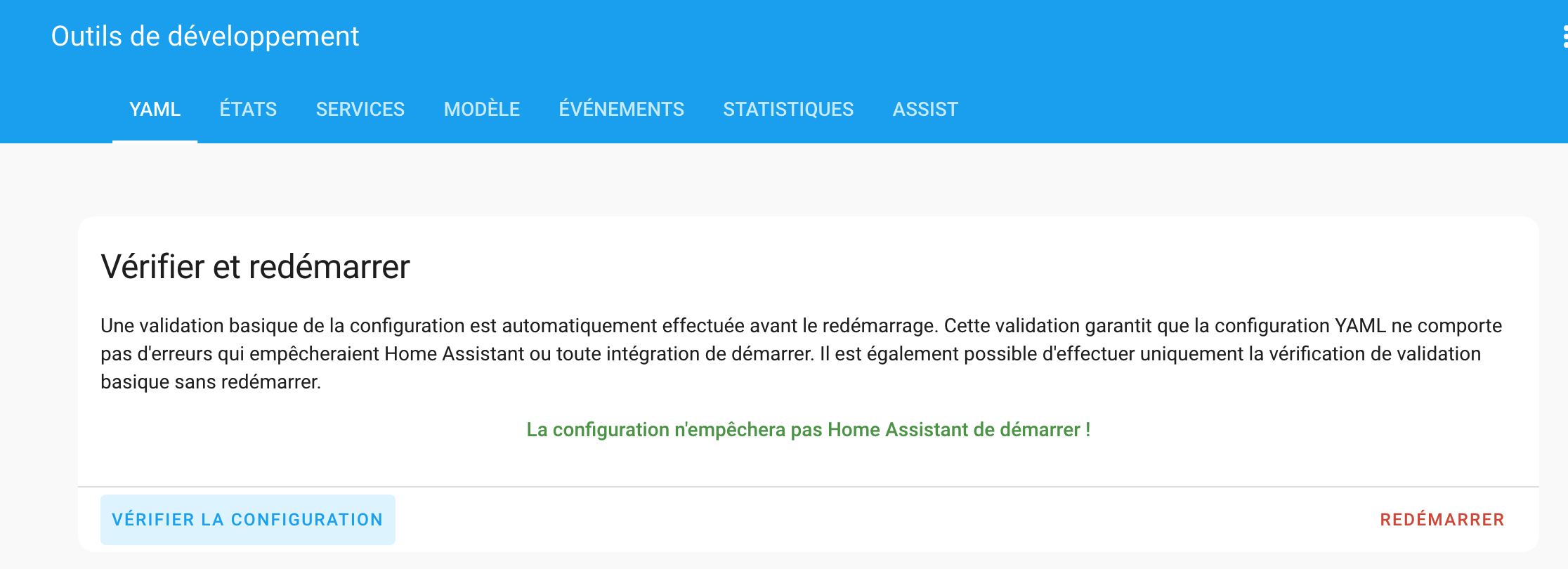
Acessando Dispositivos, MQTT, e pesquisando por “Ajax”, você deverá ter a lista de dispositivos criada:
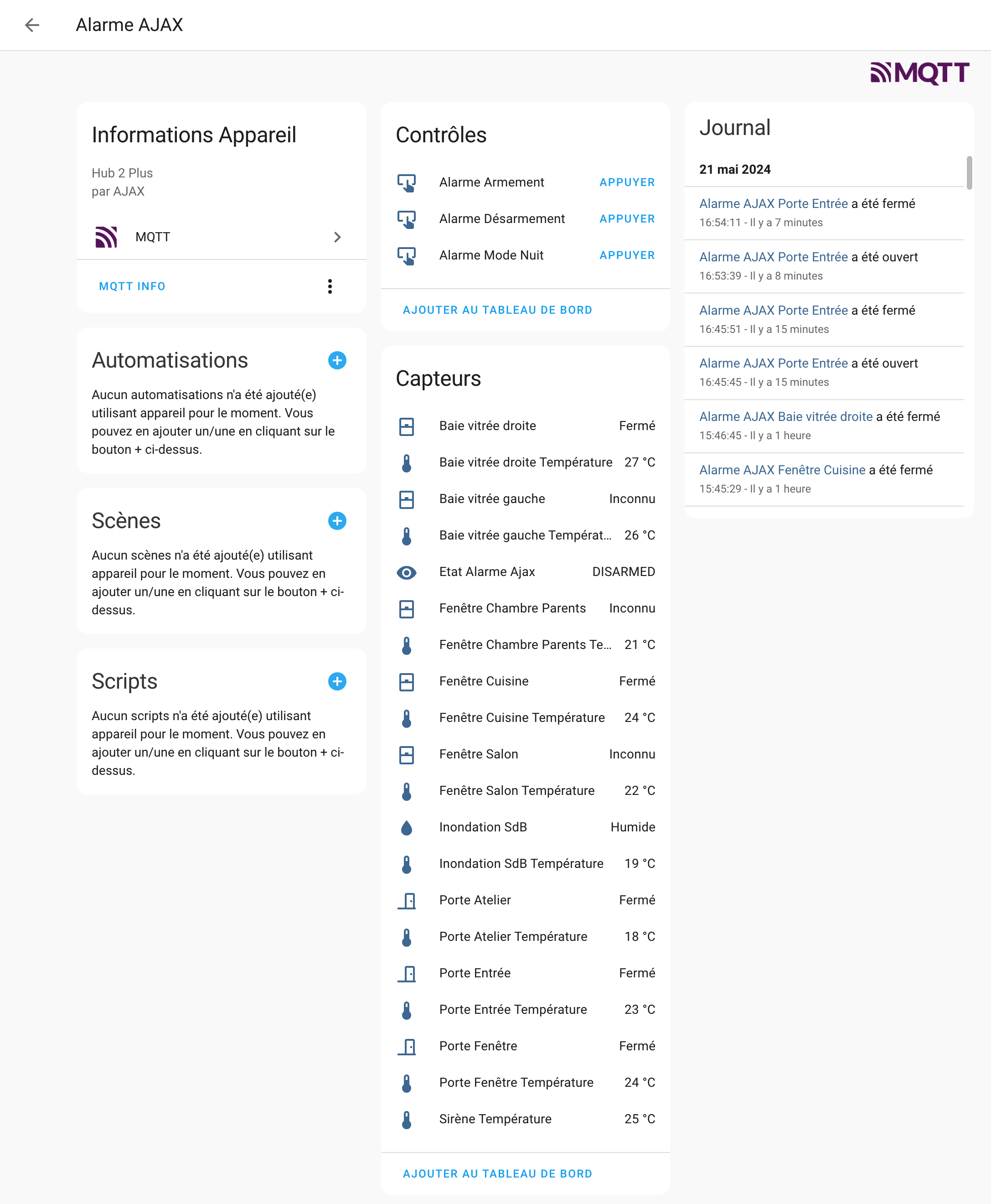
Observe que os estados só são atualizados quando são modificados. Portanto, você terá que abrir ou fechar uma porta ou janela para que seu status aumente (o relatório no Home Assistant é quase instantâneo assim que o status muda). Porém, será necessário aguardar que a temperatura suba, esta também só é enviada quando é feita uma modificação.
Os detectores de incêndio, no entanto, não parecem funcionar no Jeedom e, portanto, também não no Home Assistant, é claro. Mas ainda recuperamos a maior parte das informações, muito mais do que o plugin Home Assistant SIA visto acima.
Podemos então formatá-los como desejarmos, por exemplo aqui:
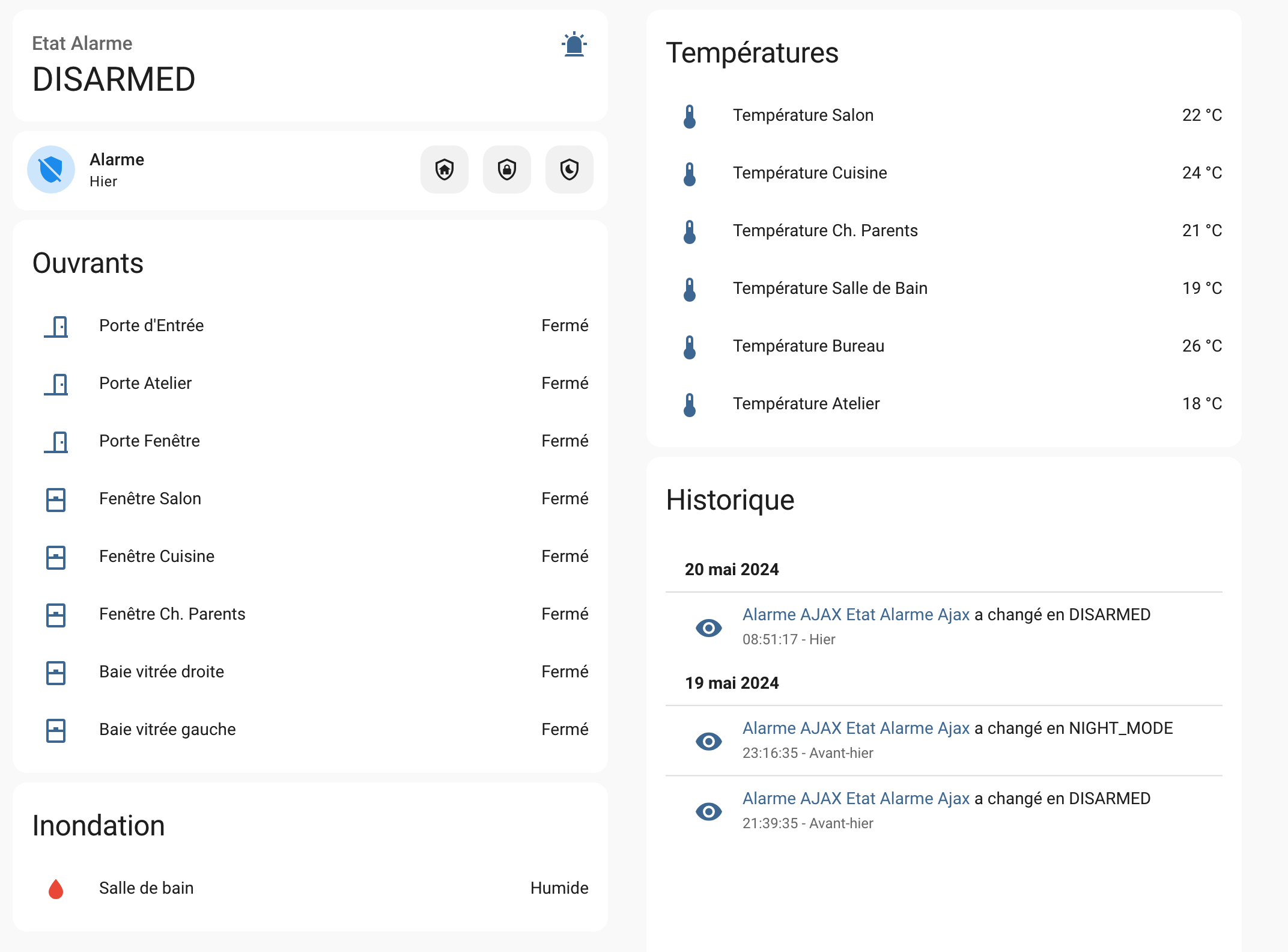
E claro que é perfeitamente possível utilizar os estados para acionar cenários, ou até mesmo ativar/desativar o alarme para quem desejar. Desligar o aquecimento se uma janela estiver aberta, enviar um alerta se uma porta ficar aberta durante muito tempo, ligar o aspirador robô quando o alarme estiver em modo cheio (e portanto a casa estiver vazia), etc. Tudo se torna possível!
Conclusão
Portanto, está longe de ser tão simples quanto algumas integrações onde em dois cliques tudo é recuperado dentro do Home Assistant. Os desenvolvedores, no entanto, tentaram negociar com o Ajax, que recusa qualquer abertura para preservar a segurança, o que é compreensível. No entanto, o Jeedom conseguiu obter acesso e, portanto, oferece um plugin muito completo :( Uma pena, pelo menos, no momento uma instância do Jeedom com MQTT faz o trabalho para nos permitir recuperar as informações do alarme Ajax no Home Assistant. Alguns usuários optaram por configure tudo no lado Jeedom: configurando corretamente os comandos MQTT no lado do Jeedom, é possível criá-los automaticamente no Home Assistant. Você deve, portanto, fazer este tipo de configuração:
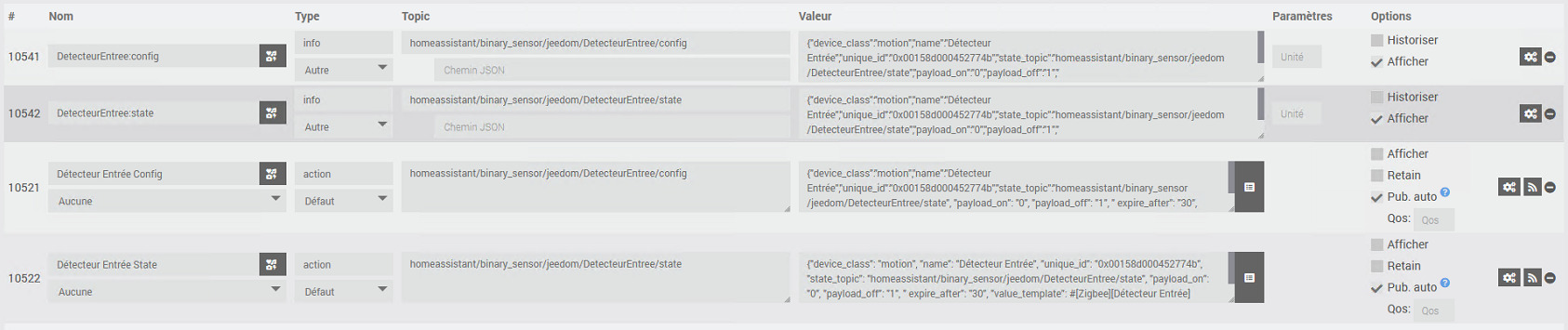
Para falar a verdade o trabalho é o mesmo: em ambos os casos tem que fazer todas as declarações dos sensores, se não no Home Assistant será no Jeedom. Cada um faz o que prefere, não existe jeito certo ou errado. De minha parte, eu queria ter o mínimo possível de coisas para gerenciar no Jeedom e centralizar todas as configurações do lado do Home Assistant. O importante é que funcione, seja rápido e confiável.
Ainda estamos cruzando os dedos para que uma integração oficial veja a luz do dia, mas por enquanto teremos que nos contentar com isso, e é perfeitamente possível combinar esta integração MQTT e SIA se desejarmos.





